如何将iPhone Notes传输到Android(选择性和完全)
 发布者 欧丽莎 / 15年2021月09日00:XNUMX
发布者 欧丽莎 / 15年2021月09日00:XNUMX 切换到新的Android手机时,您需要将数据从iPhone传输到Android。 如果您已使用 之前,您还应该将iPhone笔记转移到Android。
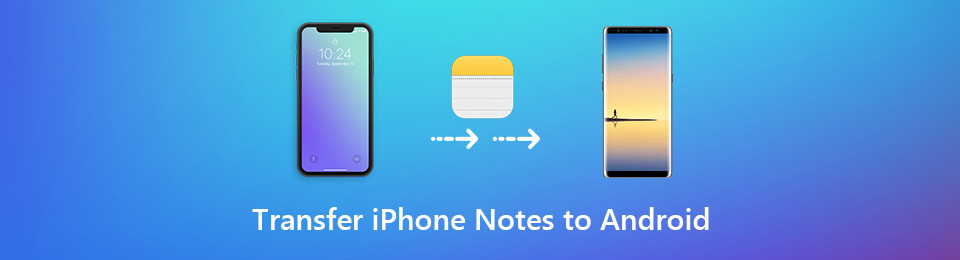
由于操作系统不同,您无法使用蓝牙或USB连接来 从iPhone转移笔记 直接安装到Android。 您可以参考4种可行的iPhone到Android的传输应用程序。

指南清单
将数据从iPhone,Android,iOS,计算机传输到任何地方,而不会造成任何损失。
- 在iPhone,iPad,iPod touch和Android之间移动文件。
- 将文件从iOS导入到iOS或从Android导入到Android。
- 将文件从iPhone / iPad / iPod / Android移动到计算机。
- 将文件从计算机保存到iPhone / iPad / iPod / Android。
第1部分:如何通过电话传输将iPhone Notes灵活地传输到Android
这是 FoneLab 超传输 可以在iOS和Android设备之间传输任何数据。 手机传输软件可以很好地与所有流行的手机和平板电脑配合使用,例如iPhone,iPad,iPod,三星,索尼,LG,HTC,华为,中兴等。您可以将笔记从iPhone传输到HUAWEI P20和其他新发布的手机太。 老实说,这是2023年将iPhone笔记转移到Android上最省时省力的方法。
- 将笔记,提醒,联系人,消息,视频,音乐,图像,铃声等从iPhone传输到Android。
- 完全支持所有iOS设备,如iPhone XS / XS Max / XR / X / 8 Plus / 8 / SE / 7 Plus / 7/6/5,Android设备如Samsung,HUAWEI,Sony等。
- 预览,管理和编辑数据,然后再传输到Android。
- 支持最新的iOS 12和Android 8.0版本。
- 保证100%安全使用。 您所有的iPhone和Android现有文件都将是安全的。
将数据从iPhone,Android,iOS,计算机传输到任何地方,而不会造成任何损失。
- 在iPhone,iPad,iPod touch和Android之间移动文件。
- 将文件从iOS导入到iOS或从Android导入到Android。
- 将文件从iPhone / iPad / iPod / Android移动到计算机。
- 将文件从计算机保存到iPhone / iPad / iPod / Android。
免费下载,安装和运行 电话转接软件. 将 iPhone 和 Android 插入这台计算机。 打开手机并 启用USB调试.
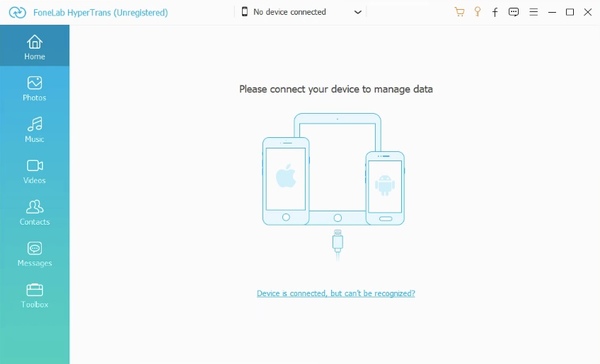
将iPhone设置为源设备。 您可以获得有关此Apple手机的基本信息。 选择某种文件类型以扫描iPhone便笺。 如果要将提醒从iPhone转移到Android,也可以在左窗格中选择相关的文件类型。
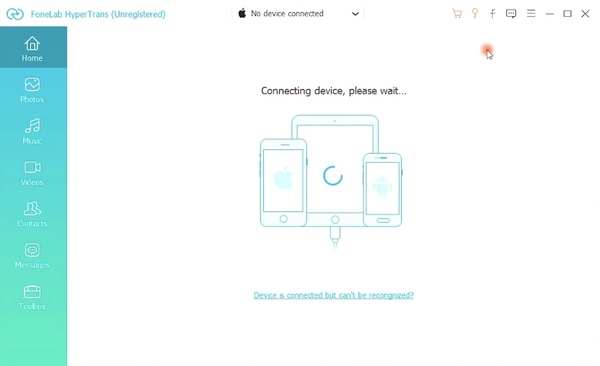
在您要复制到Android的Notes之前打上标记。 如果不确定,可以双击iPhone注释以预览详细信息。 然后点击 出口 在顶部工具栏上。 将Android设置为目的地。 现在,您可以在几秒钟内将iPhone便笺转移到Android。
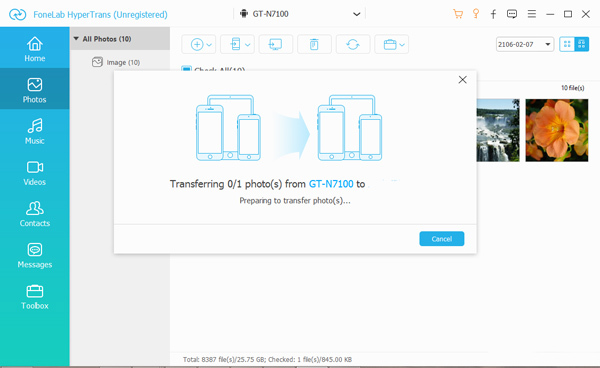
第2部分。如何使用iCloud将iPhone笔记转移到Android
每个iCloud用户都有5GB的可用存储空间。 您可以将笔记,日历,提醒和其他文件从iPhone同步到iCloud。 由于您已将旧的iPhone切换到新的Android,因此可以通过iCloud将iPhone便笺同步到Android。
打开 个人设置 应用程式。 点按 iCloud的 并打开 .
存储和备份 其次是 立即备份 将iPhone Notes备份到iCloud。
参观 iCloud.com 在你的电脑。 登录到您的iCloud帐户。 您可以看到所有同步的iPhone便笺。
将笔记下载或通过电子邮件发送到您的Android手机。 使用iCloud将笔记从iPhone转移到Android需要一些时间。
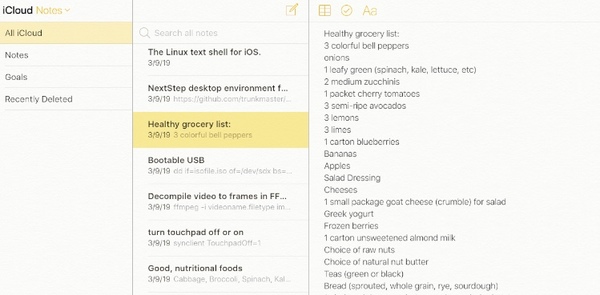
第3部分。如何通过Gmail将iPhone Notes转移到Android
您还可以使用Google同步在iPhone和Android之间传输笔记。 只需确保您的iPhone运行的是iOS 4和更高版本。 以后,您可以将笔记从Gmail无线传输到Android。
打开 个人设置 应用程序。
敲打 邮件,通讯录,日历 然后选择 新增帐户.
敲打 谷歌 使用名称,电子邮件地址,密码和描述登录您的Gmail帐户。
触发 标签以将Notes从iPhone同步到Gmail。
在Android上设置您的Gmail帐户。 同步的iPhone便笺将自动显示。 因此,您可以使用Gmail将笔记从iPhone转移到Android。
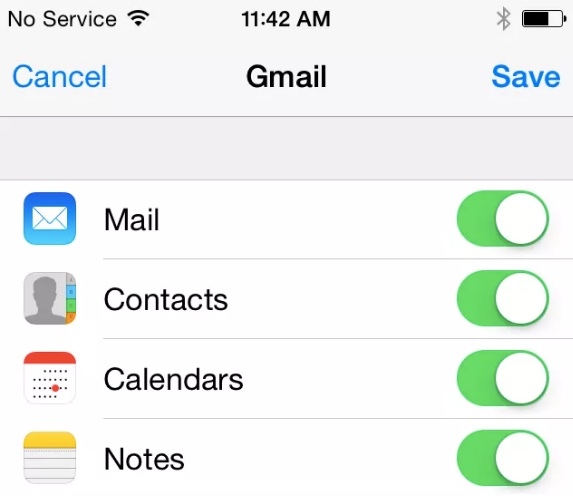
第4部分。如何通过Google Keep将iPhone Notes传输到Android
Google Keep是一款流行的笔记应用程序,可在iPhone和Android上使用。 您可以将Apple笔记导出到Google Keep,以将iPhone笔记转移到Android。 实际上,您可以通过Google Keep应用在任何iPhone或Android上访问您的笔记。
在iPhone上下载并安装Google Keep应用。
在笔记应用程序中打开笔记。 点按 Share 图标。 选择 更多 其次是 谷歌保持.
选择帐户并点击 帖子 在弹出的窗口中。 现在,iPhone便笺将添加到您的Gmail应用程序中。
将Apple笔记复制并粘贴到Google Keep应用中。 您也可以使用这种方法将笔记从iPhone传输到Pixel,三星和其他Android手机。
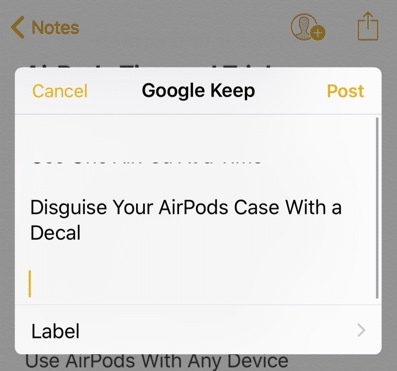
如果要将一些笔记从iPhone转移到Android,可以运行Google Keep来一次同步iPhone笔记。 至于移动大量iPhone笔记,最好运行HyperTrans,iCloud和Gmail来解决该问题。
与其他文件传输工具相比,您可以通过以下方式将iPhone笔记传输到Android: FoneLab 超传输 以最快的速度选择。 值得免费下载HyperTrans以获得更多详细信息。
将数据从iPhone,Android,iOS,计算机传输到任何地方,而不会造成任何损失。
- 在iPhone,iPad,iPod touch和Android之间移动文件。
- 将文件从iOS导入到iOS或从Android导入到Android。
- 将文件从iPhone / iPad / iPod / Android移动到计算机。
- 将文件从计算机保存到iPhone / iPad / iPod / Android。
